
プログラム初心者が”DEV.LAB"を受講してどこまで成長できるかの記録 その11【第10章 開発工程とExcelの操作方法その1について】【ユーザー体験】
DEV.LAB受講生のayakaです:)
今回は第10章 開発工程とExcelの操作方法その1についてです。

今回10章では開発工程とExcelの操作方法その1になります。
Excelの基本的な入力方法や機能の説明については省かれており、
ビジネス現場で役立つ使い方を説明されています。
授業ポイントノート
開発工程について
システム開発していく上で、段階的に工程を踏まなければ、
手戻りや思い描いたシステムとは違ったシステムが出来上がったりすることがあります。
なので、段階的に工程を組んで開発するために、開発工程では、
2つのシステム開発では有名なモデルが存在します。
①ウォーターフォール開発
②アジャイル開発
まずは、①ウォーターフォール開発についてです。
以下のフローチャートはウォーターフォール開発の流れになります。

では、それぞれのステップについて説明していきます。
①要件定義(RD)

要件定義は工程分けすると、上流工程になります。
この要件定義でミスをすると、後続の工程に影響が及ぶため、とても重要になります。要件定義では、技術力はもちろんですが、提案力やコミュニケーション能力も必要になってきます。
ユーザーはシステムでどのようなことができるのかわからないので、要件定義で要件を聞き実現できる方法を提案して認識のすり合わせを行わなければ後々ユーザーから「こんなイメージではなかった。」などクレームにつながることもあるのでしっかりユーザーと認識のすり合わせを行うようにしなければなりません。
②基本設計(UI)

基本設計も工程分けすると、上流工程にあたります。
基本設計は、主に以下のような項目を設計します。

業務フローでは、フローチャートなどを用いて設計を行なったりします。
機能一覧表とは、どんな機能が存在するのか、重複した機能がないのかなどを確認するために作成します。
ネットワーク構成図は、大規模開発時に用いられることが多く、使用する機器同士がどのように接続されているのかを視覚化したものになります。
テーブル定義では、DDLなどの作成などがこれにあたります。
ER図では、ERベースの全体的な設計を視覚的把握できる図でもあり、正規化など行う際にも役に立ちます。
画面レイアウトは、システムで実際に使用するモップなどを作成したりします。
帳票レイアウトも画面レイアウトと同じで、帳票で実際に使用するモップなどを作成します。
作成する設計は、ユーザーや現場によって違うため独自の設計製作書を作成したり呼び名が変わったりすることもあるので、都度確認して設計書は作成するようにしましょう。
③詳細設計(SS)

詳細設計も工程分けすると、上流工程にあたります。
詳細設計では、以下のような項目を設計します。

など、基本設計で、定義した内容をプログラムに起こすため、
より詳細な情報を定義していきます。
詳細設計も、ユーザーや現場によって違うため独自の設計製作書を作成したり呼び名が変わったりすることもあるので、都度確認して設計書は作成するようにしましょう。
④製造(PG)・単体テスト(PT)

PGからは工程分けすると、下流工程にあたります。
また、単体テスト(PT)で主に作成される書類は以下になります。

エビデンスはテストを行った日付や、結果に辿り着くまでの過程をしっかりと書きとらないと、バグが発生した際にテスト不十分でバグの責任を取らされたりする可能性もあるので、エビデンスを作成するときは慎重にしっかり作成するようにしましょう。
⑤結合テスト(IT)

結合テストで主に作成される書類は以下になります。

結合テストのエビデンスも、テストを行った日付や、結果に辿り着くまでの過程をしっかりと書きとらないと、バグが発生した際にテスト不十分でバグの責任を取らされたりする可能性もあるので、エビデンスを作成するときは慎重に作成するようにしましょう。
⑥システムテスト(ST)

システムテストで主に作成される書類は以下になります。
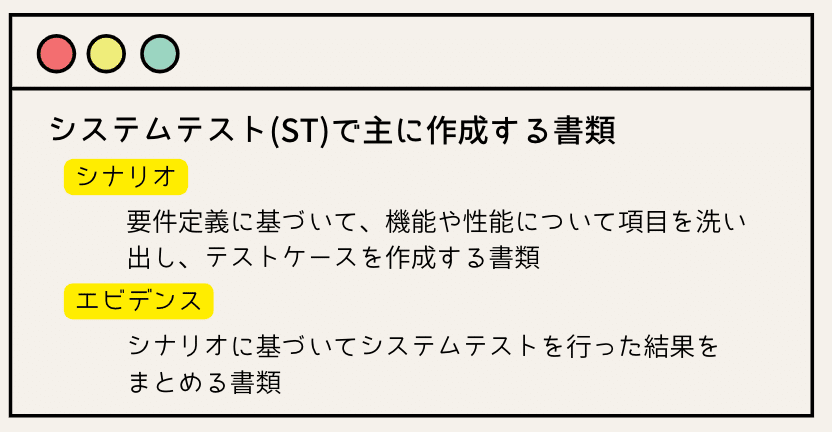
結合テストでも、シナリオと呼ばれるため、区別するためにSTシナリオと呼ばれることもあります。
システムテストのエビデンスも、単体テスト・結合テストと同じように
慎重に作成するようにしましょう。
⑦運用テスト(OT)

OTに関しては、ユーザーに行ってもらうため特に作成する資料はありませんが、不具合やイメージとは違った場合に、手直ししなければいけないのか、
要件定義で合意が取れているので手直しではなく追加要件なのかを話し合いしなければいけないため、こちらが把握しやすいように管理不具合一覧表などを作成してユーザーに渡すことがあります。
⑧リリース

⑨運用・保守

外部に依頼することもあれば、内部で体制を組んで行うこともあります。
次はアジャイル開発についての流れについてです。
アジャイル開発では、機能単位の小さなサイクルで、計画から設計・実装・テストまでの工程をすばやく繰り返して開発していきます。

設計・実装・テストについては、前述で説明したウォーターフォール開発と同じで、ウォーターフォールを機能ごとに行うのがアジャイルになります。
アジャイルにしかない計画・イテレーションについて説明します。
まず、リリース計画とは

絶対ではないので、あくまで計画です。
次に、イテレーションとは

このように素早く繰り返して開発していく方法のため、
アジャイル開発にはいくつか手法があります。
よく知られているのは、スクラムというものです。
スクラムとはチームで密にコミュニケーションをとって開発を進める手法
「デイリースクラム」などのミーティングをはじめ、逐次確認しあって
情報共有を図っていきます。
Excelの操作方法 その1
まず初めに、Excelを使用する際に、よく使われるショートカットの一覧を
下記に画像にてまとめてあります。

次はExcelの資料作成で意識した方が良いことになります。
誰が見ても見やすいと感じる資料を作成するには以下のポイントに気をつけてみましょう。

色は、文字色、背景色それぞれ3色までにして、色に意味を持たせて統一するとまとまって見えます。

また、基本的なことですが、
Excelファイルを扱うときの注意点として
- 作業を始める前はバックアップをとっておくこと
- ファイル名には、日付やバージョン番号をつけるようにしておく等、
名前付けのルールを決めておく
などがあります。

次に、シートとセルの操作についてです。
ここで紹介する操作方法は、「グループ化を行い、セルやシートを非表示にする方法」です。
まず、
⑴グループ化を行いたい行を選択
⑵ツールバーより「データ」を選択し、「アウトライン」「グループ化」を選択

⑶上記ボタンを押下
⑷グループの行を非表示にできる
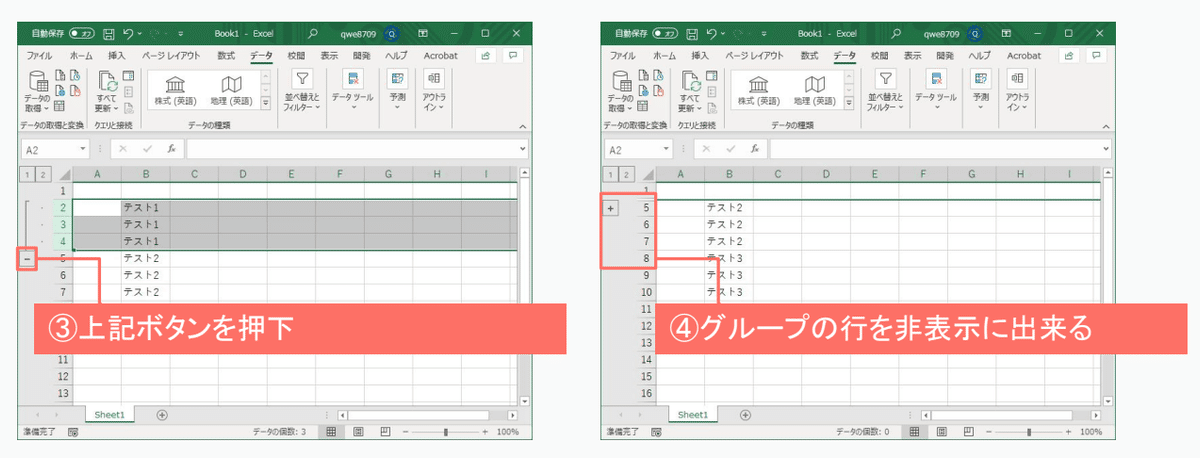
ここで注意点があり、グループ化をしていないセルやシートは非表示にしない方がいいです。
パッと見た感じ、資料全体でどこが非表示されているのか見逃してしまう可能性があるので、できる限りグループ化を使用してセルの表示・非表示は行うようにしましょう。

次に紹介するのは、「複数のセルに跨った入力内容の表示方法」についてです。
⑴セルを選択し、Ctrl+1を押下

⑵「配置」タブを押下
⑶横位置のリストを「選択範囲で中央」に選択
⑷「OK」ボタンを押下
⑸セルを結合せずに入力した内容が複数のセルに跨る
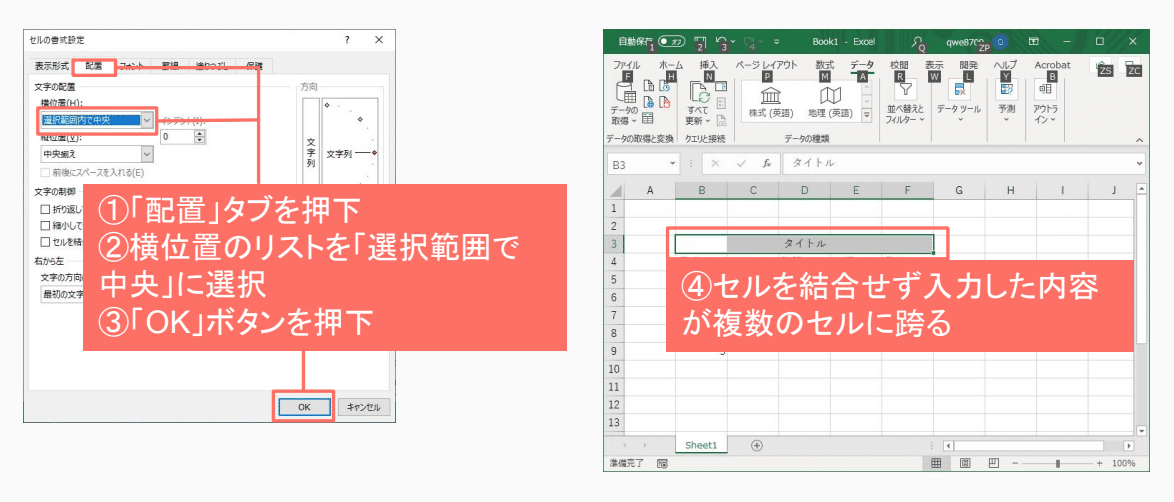
セルは結合してしまうと表のコピーが思い通りにいかなかったり、列や行の挿入する手順が複雑になったりするので、セルの結合は極力しない方がいいです。
ここnoteで紹介させていただいた方法は授業の一部のみで、実際のビデオ講義では、その他のExcel操作方法も丁寧に紹介されています。こちらで習ったExcel操作方法は知っておけばどの場面でも使うことができる便利な知識なので、しっかりと覚えていきましょう!
私が通っているDEV.LAB(ディラボ)とは…
”一生使えるスキルを学ぶ”ことができる 未経験から現場での活躍を目指す
超実践OJT開発型をおこなっているプログラミングスクールです。
Java × Springを現役エンジニアから学ぶことができ充実したサポートもあります。

この記事が気に入ったらサポートをしてみませんか?
